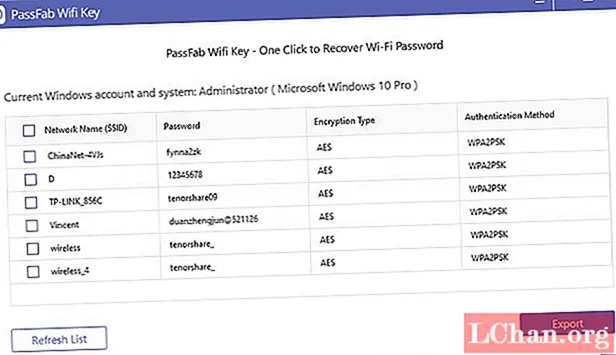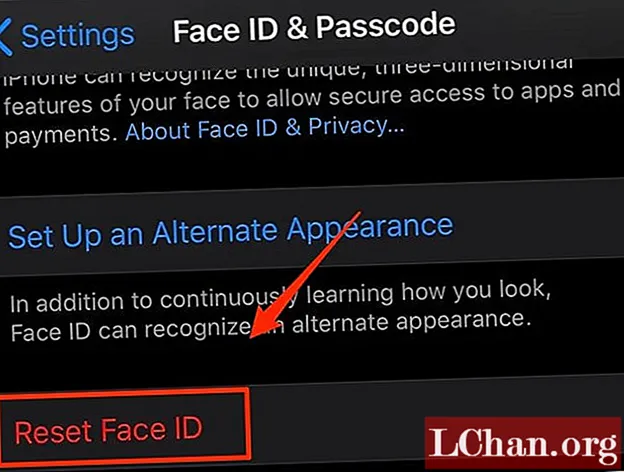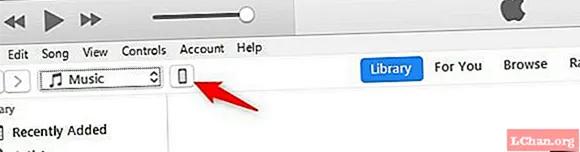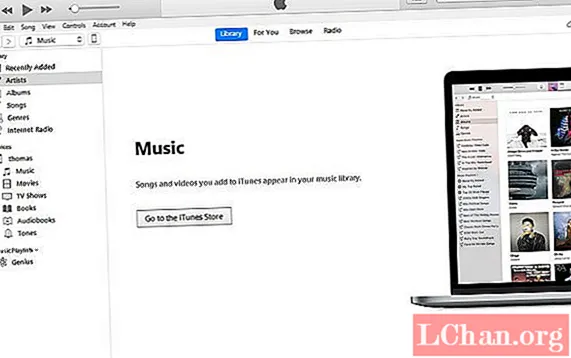
Përmbajtje
- Pjesa 1. Si të rivendosni fjalëkalimin tuaj të rezervimit të iTunes në internet
- 1. Përdorimi i iTunes
- 2. Rivendosni të gjitha cilësimet
- Pjesa 2. Si të rikuperoni fjalëkalimin e rezervuar të harruar të iTunes
- Përmbledhje
A po kërkoni të shëroheni apo rivendosni fjalëkalimin rezervë të iTunes por nuk di si të shkosh për këtë? Në përgjithësi, përdoruesit e iPhone që vendosin një fjalëkalim rezervë është thelbësor në mënyrë që të kriptojnë rezervimet tuaja përveç rritjes së sigurisë së fjalëkalimit. Mund të bëhet e vështirë nëse jeni i bllokuar nga baza e të dhënave dhe nuk keni ide se si të rivendosni kriptimin e fjalëkalimit të koduar të iPhone. Por mos u shqetësoni, ka mënyra të ndryshme për ta bërë këtë.
- Pjesa 1. Si të rivendosni fjalëkalimin tuaj të rezervimit të iTunes në internet
- Pjesa 2. Si të rikuperoni fjalëkalimin e rezervuar të harruar të iTunes
Pjesa 1. Si të rivendosni fjalëkalimin tuaj të rezervimit të iTunes në internet
Në rast se thjesht doni të mësoni se si të rivendosni fjalëkalimin rezervë të iPhone, jeni me fat. Apple mund t'ju ndihmojë të rivendosni fjalëkalimin në disa hapa të thjeshtë. Kjo do t'ju ndihmojë të heqni qafe kriptimin e vjetër në skedarët tuaj dhe të azhurnoni pajisjen tuaj me enkriptim dhe rezervim të ri për të rritur sigurinë e të dhënave tuaja. Hapat për ta arritur këtë janë renditur më poshtë.
1. Përdorimi i iTunes
Shënim: Kjo metodë funksionon vetëm nëse nuk e keni harruar fjalëkalimin tuaj para se ta harroni.
Hapi 1. Hapni iTunes në pajisjen tuaj, rekomandohet që të përdorni versionin më të fundit për këtë qëllim. Pastaj, përdorni një kabëll USB për të lidhur pajisjen me kompjuterin tuaj.
Hapi 2. Klikoni në opsionin iPhone kur është i dukshëm në këndin e sipërm të majtë të dritares së iTunes.

Hapi 3. Shkoni në ekranin përmbledhës dhe zgjidhni opsionin "enkriptoni rezervimin e iphone" nën Seksionin e Kopjeve.

Hapi 4. Pasi të jetë bërë kjo, do t'ju kërkohet të krijoni një fjalëkalim. Konfirmo atë. Pastaj, iTunes menjëherë do të kriptojë të gjitha rezervat tuaja të mëparshme.
Hapi 5. Në fund, sigurohuni që procesi i rezervimit të kriptimit ka qenë i suksesshëm.
Pas kësaj, zgjidhni skedën "Pajisjet" dhe duhet të shihni dritaren e mëposhtme që shfaqet dhe thjesht klikoni në rregull për të dalë nga dritarja iTunes.
2. Rivendosni të gjitha cilësimet
Shënim: Kjo metodë nuk do të pastrojë të gjitha të dhënat ose aplikacionin tuaj në iPhone tuaj, por do të fshijë cilësime të tilla si Gjuha dhe paraqitja e ekranit kryesor, etj.
Hapi 1. Futni iPhone tuaj dhe shkoni te Settings> General.

Hapi 2. Klikoni në opsionin "Rivendos" për të vazhduar më tej.

Hapi 3. Kliko "Rivendos të gjitha cilësimet". Duhet të futni kodin e kalimit të iphone për të konfirmuar funksionimin.
Pjesa 2. Si të rikuperoni fjalëkalimin e rezervuar të harruar të iTunes
Siç mund ta shihni, rivendosni fjalëkalimin rezervë me mënyrën zyrtare të keni disa kufizime. Ri-shkarkoni të gjithë aplikacionin tuaj dhe futni përsëri të gjithë fjalëkalimin tuaj nuk është një gjë e lehtë. Në mënyrë që të rigjeni këto skedarë të koduar, do të duhet të përdorni softuerin e palës së tretë. Për fat të mirë, ekziston një mënyrë për të rikuperuar fjalëkalimin tuaj të rezervuar të harruar të iTunes që po përdor Unlocker-in e backup-it të PassFab iPhone. Kjo sepse ky proces është jashtëzakonisht i vështirë për t’u thyer dhe nuk mund të bëhet vetë. Pasi ta dini këtë, le të përqendrohemi në rikuperimin e fjalëkalimit.
Hapi 1. Shkarkoni dhe instaloni këtë softuer në pajisjen tuaj përkatëse.

Hapi 2. Përdorni një kabëll USB për të lidhur pajisjen tuaj me kompjuterin tuaj dhe zgjidhni opsionin "Merrni fjalëkalimin rezervë të iTunes".

Hapi 3. Kjo do të rezultojë që të shfaqen të gjitha skedarët tuaj rezervë. Pasi të renditen skedarët, zgjidhni një mënyrë. Sulmoni fjalorin për shembull, dhe pastaj klikoni në Next.

Hapi 4. Programi kompjuterik do të vendosë të punojë për të gjetur fjalëkalimin tuaj. Kjo mund të marrë çdo kohë nga minuta në orë, varësisht nga sa e ndërlikuar ishte fjalëkalimi juaj.

Hapi 5. Pasi të identifikohet, fjalëkalimi do të shfaqet në një kuti dialogu në ekranin tuaj.

Përndryshe, ju mund të zgjidhni metodën PassFab ku mund të ndryshoni fjalëkalimin tuaj rezervë të iTunes duke përdorur opsionin e rivendosjes së fabrikës. Kjo është shumë më e përshtatshme sepse këto cilësime mund të arrihen nga opsionet tuaja të rregullta të rivendosjes së iPhone ose iPad nën Cilësimet e Përgjithshme.
Përmbledhje
Importantshtë e rëndësishme të mbani mend se mënyra e vetme që mund të përdorni një rezervë ekzistuese të enkriptimit iTunes për të marrë të dhënat tuaja është nëse nuk e keni harruar fjalëkalimin tuaj. Pa fjalëkalimin, nuk mund të fitoni qasje ose të rikuperoni të dhëna nga një pajisje e caktuar iOS që është enkriptuar. Kjo ju pengon të keni qasje në skedarët tuaj rezervë gjithashtu.
Sigurisht, mund të përpiqeni të mendoni në rast se keni harruar fjalëkalimin e rezervimit të iTunes, por përdorimi i Unlocker i Backup-it të PassFab iPhone është shumë më efikas. Ju mund të përdorni të tre tiparet premium të ofruara nga PassFab për të rivendosur të dhënat tuaja në asnjë moment, duke provuar që PassFab është një nga mjetet më të mira atje për punë. E tëra çfarë ju duhet të bëni është të instaloni PassFab dhe të ndiqni disa hapa të thjeshtë. Thatshtë kaq e lehtë!